Sådan tilføjes en signatur til Apple Pages på Mac
oftest skal digitale signaturer føjes til PDF-dokumenter. Hvis du vil underskrive disse filer på en Mac, kan du
bruge eksempelvisning. Du kan også tilføje en signatur til Pages-programmet, og nedenfor fortæller vi dig, hvordan du gør det.< / p>
Sådan tilføjes en signatur til sider
denne vejledning er beregnet til dem, hvis signatur allerede er gemt som et billede. Åbn dokumentet i Siderhvor du vil indsætte signaturen, og følg nedenstående trin.
en) Flyt markøren, hvor du vil indsætte signaturen.
2) Tryk på knappen medier på menulinjen og vælg billedet med din signatur. Du kan også vælge Indsæt og find billedet.
3) Vælg nu billedteksten, og klik på Indsæt.
din underskrift vises i dokumentet. Derefter kan du ændre det ved hjælp af knappen stil i øverste højre hjørne, flytte det eller ændre størrelse.
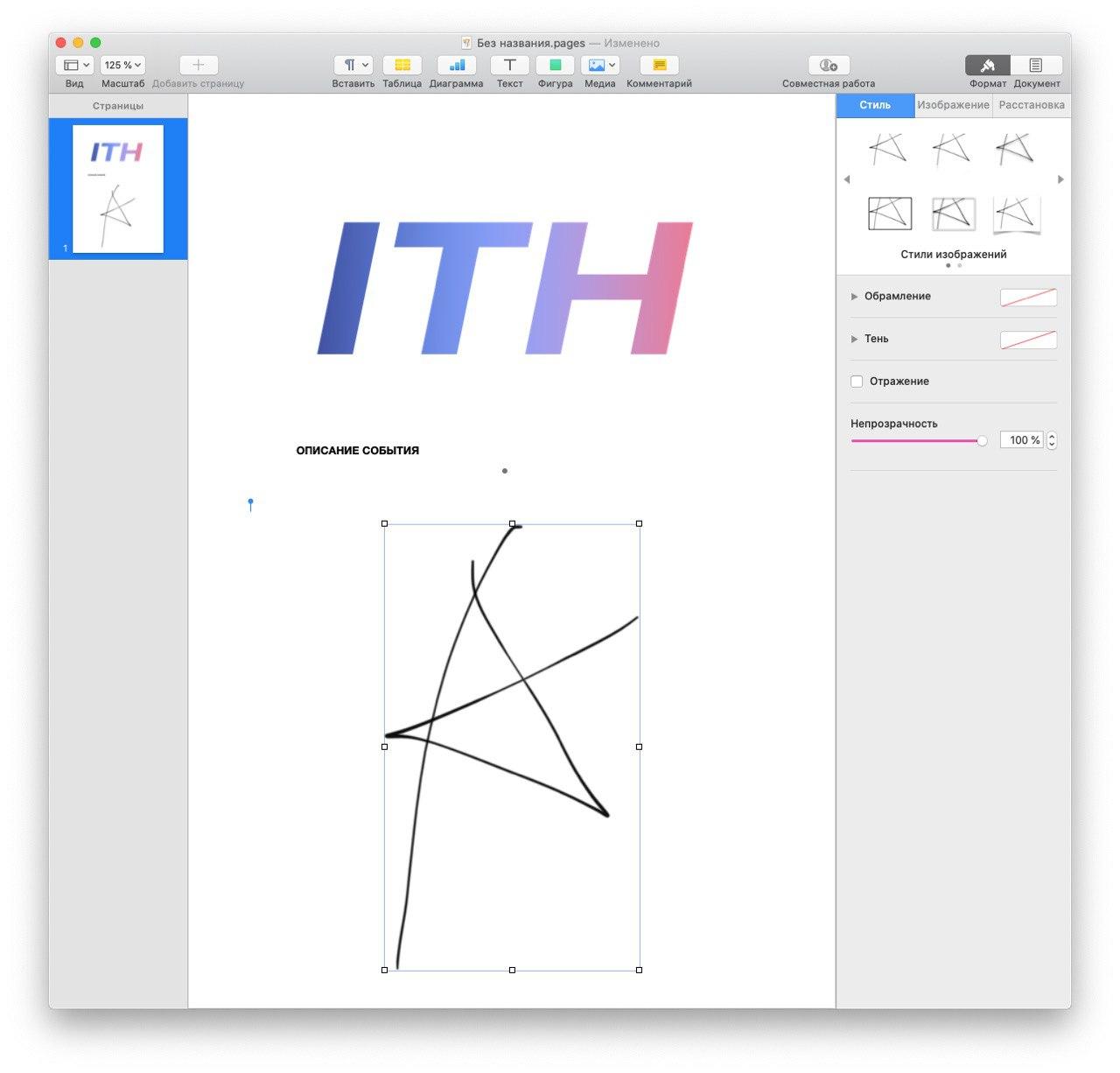

Sådan oprettes en signatur i programvisningen
hvis du ikke har en gemt signatur endnu, kan du oprette den i visningsprogrammet. Gem det derefter som et billede.
one) Åbn et billede eller dokument i programvisningen. Sørg for, at dokumentet har en hvid baggrund.
2) Tryk på knappen værktøjslinjer.
3) Vælg signatur på værktøjslinjen, og vælg derefter en eksisterende signatur, eller klik på Opret signatur.
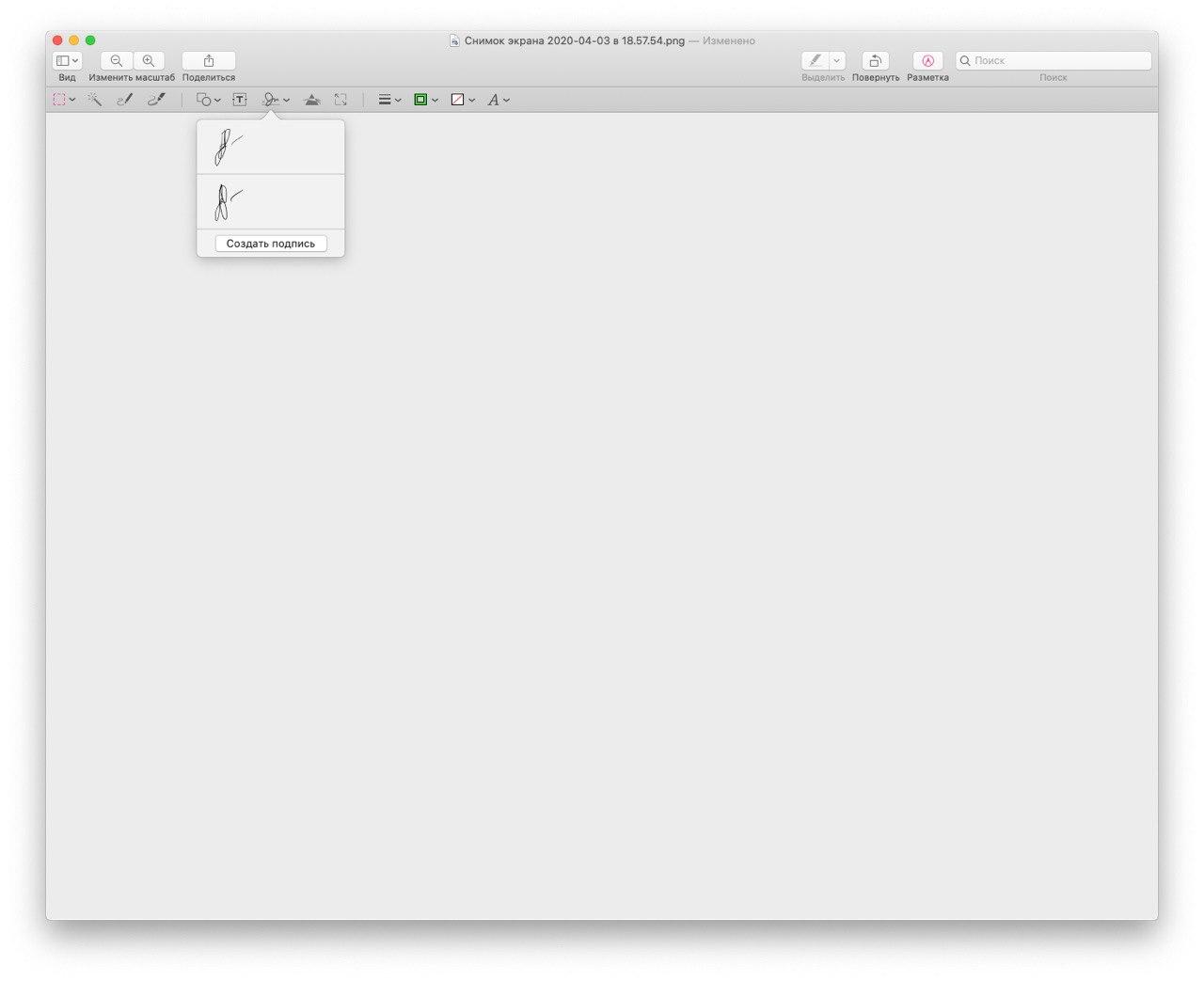

fire) tag nu et skærmbillede af din signatur gennem menuen Fil > Tag et skærmbillede > valgt (eller brug tastaturgenvejen Kommando + Skift + 5).


nu har du et billede med din signatur, som du kan føje til sider.


hvis du senere planlægger at konvertere et Pages-dokument til PDF, ved du nu, hvor let det er at indsætte din signatur i det.




